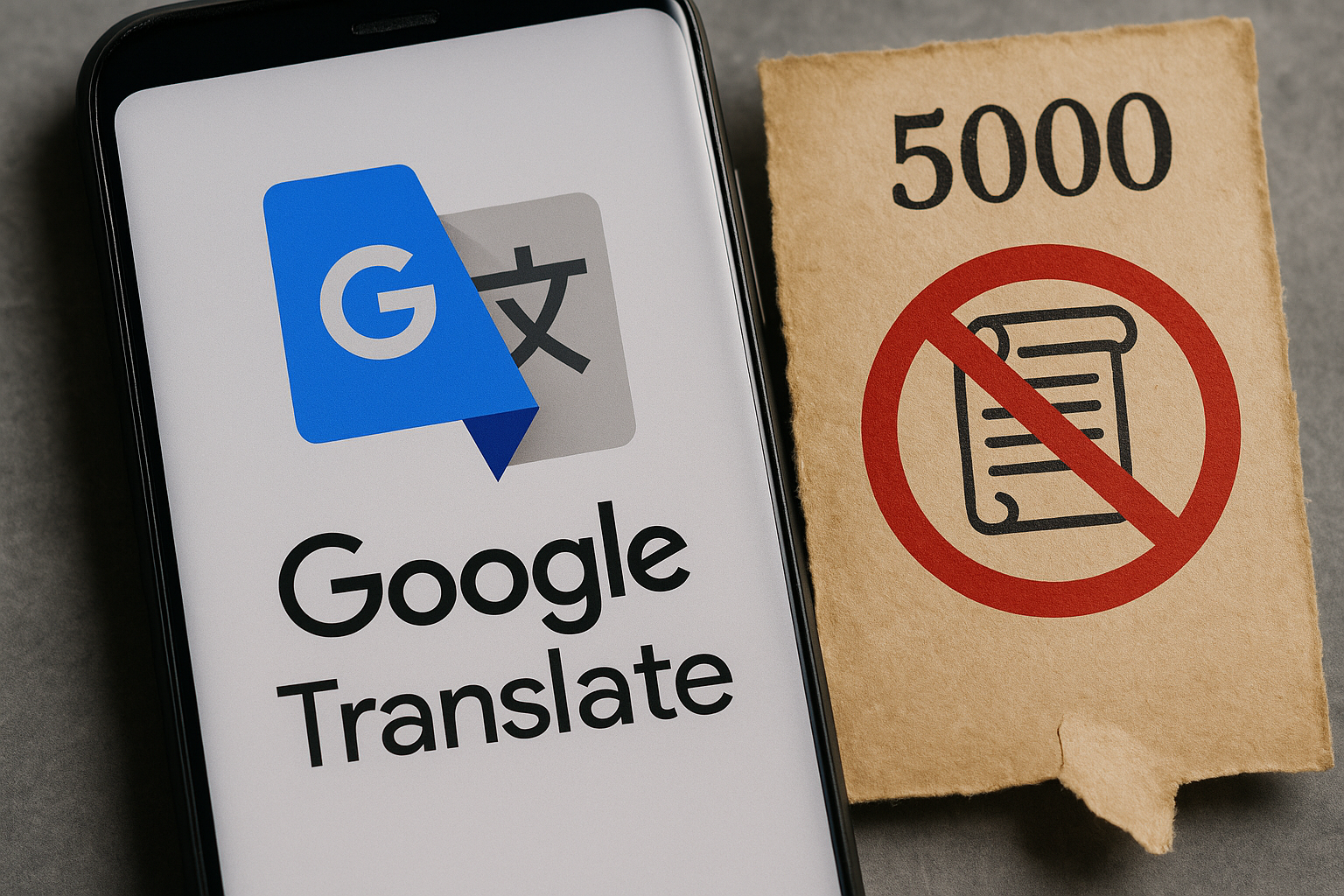LSASS.EXE: Почему он так сильно нагружает ЦП в Windows 11? ⚠️💻
Процесс lsass.exe имеет решающее значение для аутентификации пользователей и их входа в систему на своем компьютере. Он также отслеживает политики безопасности и создает оповещения журнала о событиях безопасности во время использования вами ПК или ноутбука. 🔒💻
Aunque este proceso es fundamental para la seguridad adecuada del dispositivo, en ocasiones puede ocasionar problemas de alto uso de CPU. Muchos usuarios de Windows 11 han reportado recientemente el problema de ‘LSASS.EXE’ con alto uso de CPU. 📈
Является ли lsass.exe вирусом?
No, el proceso original de lsass.exe no es un virus ni malware; en ocasiones, las amenazas de seguridad pueden interferir con él. 🚫
El lugar original de lsass.exe является C:WindowsSystem32 (если C: — это установочный диск вашей системы). Если вы обнаружите этот файл не в своей системе, а где-то еще, скорее всего, это вредоносная программа или вирус.
Важно проверить, запущено ли в диспетчере задач два или более процесса lsass.exe. Если вы обнаружите несколько вариантов, проверьте путь к их файлам. 🔍
Además, el malware puede engañarte haciéndote creer que un lsass.exe falso no es un virus al renombrar el archivo con algo que se asemeje. El falso seguramente tendrá un error ortográfico. ❌
Ниже мы расскажем о некоторых распространенных ошибках, которые вредоносные программы могут использовать, чтобы обманом заставить вас дольше сохранять файл на вашем компьютере.
- lsass .exe
- lsassa.exe
- lsasss.exe
- Isassa.exe
Если исходный файл LSASS.exe использует ресурсы вашего ЦП, вам следует выполнить следующие действия для устранения проблемы высокой загрузки ЦП. Вот наилучшие действия, которые можно предпринять. 👇
1. Перезагрузите компьютер с Windows 11.

Иногда ошибки и сбои в операционной системе могут помешать правильной работе lsass.exe, что может привести к проблемам с высокой загрузкой ЦП.
Reiniciar tu PC con Windows 11 es la mejor forma de eliminar esos fallos. Перезагрузите компьютер. regularmente es una buena práctica que deberías incorporar a tus hábitos. 🌟
Это дает вашему компьютеру время остыть и освобождает память. Для этого нажмите на кнопку Меню питания Windows 11 и выберите Перезапуск.
2. Запустите полную проверку антивирусом.
Как упоминалось выше, вредоносные программы и вирусы могут маскироваться на вашем компьютере под настоящий файл lsass.exe. Поэтому важно убедиться, что увеличение загрузки ЦП является законным. Вы можете запустить полную антивирусную проверку, чтобы обнаружить и удалить все угрозы безопасности с вашего компьютера. Здесь мы расскажем вам, как это сделать. 🦠
1. Введите «Безопасность Windows» в поиске Windows. Затем я открыл приложение. Безопасность Windows из списка.

2. Когда откроется «Безопасность Windows», выберите вкладку Защита от вирусов и угроз.

3. Нажмите на Варианты анализа в разделе Текущие угрозы.

4. Выбрать Полный анализ и нажмите на Проанализируйте сейчас. 🚀

Приложение «Безопасность Windows» выполнит сканирование и удалит все скрытые вредоносные программы с вашего компьютера. Это должно удалить все вредоносные файлы lsass.exe с вашего ПК. 🛡️
3. Запустите сканирование на наличие руткитов с помощью Malwarebytes
Хотя система безопасности Windows отлично защищает ваш компьютер, некоторые заражённые файлы могут остаться незамеченными. Чтобы избежать риска заражения руткитами, Вам следует выполнить сканирование с помощью Malwarebytes.Здесь мы расскажем вам как. 🌐
1. Загрузите и установите Malwarebytes на вашем ПК с Windows 11.

2. После установки откройте Malwarebytes.
3. На левой боковой панели нажмите на Конфигурация.

4. Затем перейдите в раздел Анализ и обнаружение.

5. В параметрах анализа давать возможность переключатель «Сканировать на наличие руткитов». 🔦

6. Затем вернитесь на главный экран и нажмите Анализировать. 🧐

Malwarebytes выполнит сканирование на наличие руткитов. После завершения сканирования Malwarebytes сообщит обо всех найденных угрозах и спросит, хотите ли вы их удалить. Удалить руткиты. ❌🦠
4. Запустите команду SFC/DISM
Повреждение системных файлов — еще одна важная причина высокой загрузки ЦП процессом lsass.exe. Поэтому вы можете попробовать запустить утилиту SFC на своем компьютере. Здесь мы расскажем вам как: 🔧
1. Escribí “Símbolo del sistema” en la búsqueda de Windows 11. Luego, hacé clic derecho en el Командная строка и выберите Запустить от имени администратора.

2. Когда откроется командная строка, выполните следующую команду:
СФЦ /сканноу

3. Если полезность верификатора системные файлы возвращают ошибку, запустите эти три команды одну за другой.
DISM /Онлайн /Очистка-образа /Проверка работоспособности DISM /Онлайн /Очистка-образа /ScanHealth DISM/Online/Cleanup-Image/RestoreHealth

После выполнения всех этих команд перезагрузите компьютер с Windows 11. Это должно устранить проблему высокой загрузки ЦП процессом LSASS.EXE. 🔄
5. Обновите операционную систему Windows.

Поддержание операционной системы в актуальном состоянии имеет ряд преимуществ: вы можете пользоваться новыми функциями, получать обновления безопасности, исправлять существующие ошибки и многое другое. 🆕
Хорошей практикой безопасности является постоянное обновление Windows 11. Если проблема высокой загрузки ЦП процессом lsass.exe по-прежнему не устранена, скорее всего, ваша версия Windows содержит ошибки. 🛠️
Поэтому для устранения проблемы вам необходимо обновить Windows 11. Вы должны пойти в Конфигурация> Обновления Windows> Проверьте наличие обновлений для загрузки и установки всех ожидающих обновлений. ⚙️
6. Выполните восстановление системы.
Если вам ничего не помогло, то лучшим вариантом будет выполнить восстановление системы. Однако этот метод бесполезен, если у вас нет точек восстановления. 🔙
Используйте этот метод только в том случае, если вы уже создали точку восстановления. Вот шаги. 🔄
1. Я ввел «Восстановление» в поиск Windows 11. Затем я открыл приложение Recovery из списка настроек.

2. Когда откроется приложение Recovery, нажмите на Открыть Восстановление Системы.

3. Выбрать Выберите другую точку восстановления в диалоговом окне «Восстановление системы».

4. Теперь выберите точку восстановления, созданную до возникновения проблемы. После выбора нажмите кнопку Следующий.

5. На экране подтверждения нажмите кнопку Заканчивать.

Это лучшие методы устранения проблемы высокой загрузки ЦП lsass.exe. Если вы тщательно выполнили все методы, скорее всего, проблема уже решена. Если вам нужна дополнительная помощь в понимании lsass.exe в Windows 11, дайте мне знать! 🤗